Как отключить автоматическую загрузку фотографий в почтовом приложении Windows 8
Разное / / February 12, 2022
Кому не нравится просыпаться от фотографии своего новорожденного племянника, отправленной по электронной почте его двоюродным братом прошлой ночью.. или это может быть фотография того веселого момента, который вы пережили с друзьями во время вечеринки на прошлой неделе. Мы любим картинки… особенно когда они касаются нас или когда это действительно хорошие фотографии. И фотографии в рекламные письма или тупые кольчуги в эту категорию не попадают.
Это означает, что их автоматическая загрузка в вашу электронную почту — это последнее, что вам нужно. Но Почтовое приложение Windows 8 делает именно это, к сожалению. Так как его отключить?
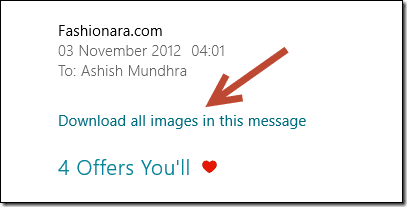
Приложение Windows 8 Mail загружает и отображает все встроенные фотографии в электронные письма, даже не спрашивая об этом. Если вы использовали Gmail, вы должны знать, что Gmail требуется разрешение пользователя для загрузки встроенных фотографий в электронную почту, и это действительно очень хорошая реализация. Таким образом, мой пропускная способность интернета не тратится впустую и моя конфиденциальность сохраняется.
Итак, теперь, когда я начал использовать приложение Windows Mail для управления своей электронной почтой, я покажу вам, как запретить приложению автоматически загружать эти фотографии.
Отключение автоматической загрузки фотографий в Почте Windows 8
Шаг 1: Откройте начальный экран Windows 8 и коснитесь/щелкните приложение «Почта», чтобы запустить его. Если вы уже используете приложение, используйте боковой переключатель Windows 8, чтобы открыть приложение.
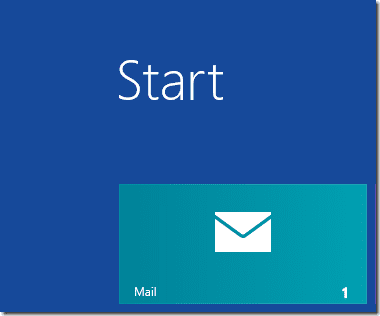
Шаг 2: После открытия приложения откройте Панель чудо-кнопок Windows 8 с помощью бокового скольжения в правом верхнем углу экрана и выберите «Настройки». В качестве альтернативы вы можете просто нажать горячую клавишу Windows + I.

Шаг 3: В настройках почты нажмите на Счета чтобы открыть раздел настройки учетной записи.

Шаг 4: Выберите учетную запись, для которой вы хотите изменить настройки. Сделав это, вам будут показаны все настройки, связанные с учетной записью, которые вы можете настроить. Вот и найди вариант Автоматически загружать внешние изображения и переключите его с включения на выключение.

Шаг 5 (необязательно): Если в приложении настроено несколько учетных записей электронной почты, повторите описанный выше шаг для каждой из них по отдельности.
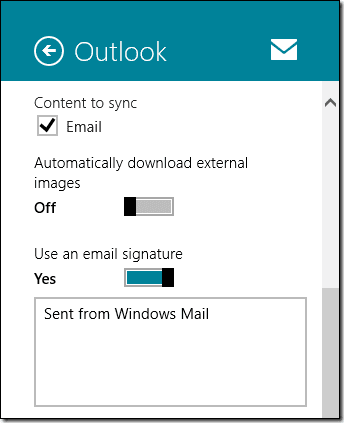
Вот и все, после внесения изменений можно вернуться в приложение. Все входящие письма в будущем не будут загружать изображения автоматически, и для загрузки встроенных фотографий потребуется ваше разрешение.
Вывод
С точки зрения пользователя планшета очень важно внести эти изменения, особенно если вы планируете использовать планшет в сотовой сети для доступа в Интернет. В этом случае пропускная способность может быть ограничена, и, следовательно, использование этого метода будет разумным способом ее экономии.
Последнее обновление: 03 февраля 2022 г.
Вышеупомянутая статья может содержать партнерские ссылки, которые помогают поддерживать Guiding Tech. Однако это не влияет на нашу редакционную честность. Содержание остается беспристрастным и аутентичным.



